Antes de realizar este paso, recuerda que es necesario que hayas culminado el proceso de creación de contratos.
Para realizar el proceso de liquidación de nómina, te diriges al módulo de Nómina Electrónica – Nóminas – ![]() .
.
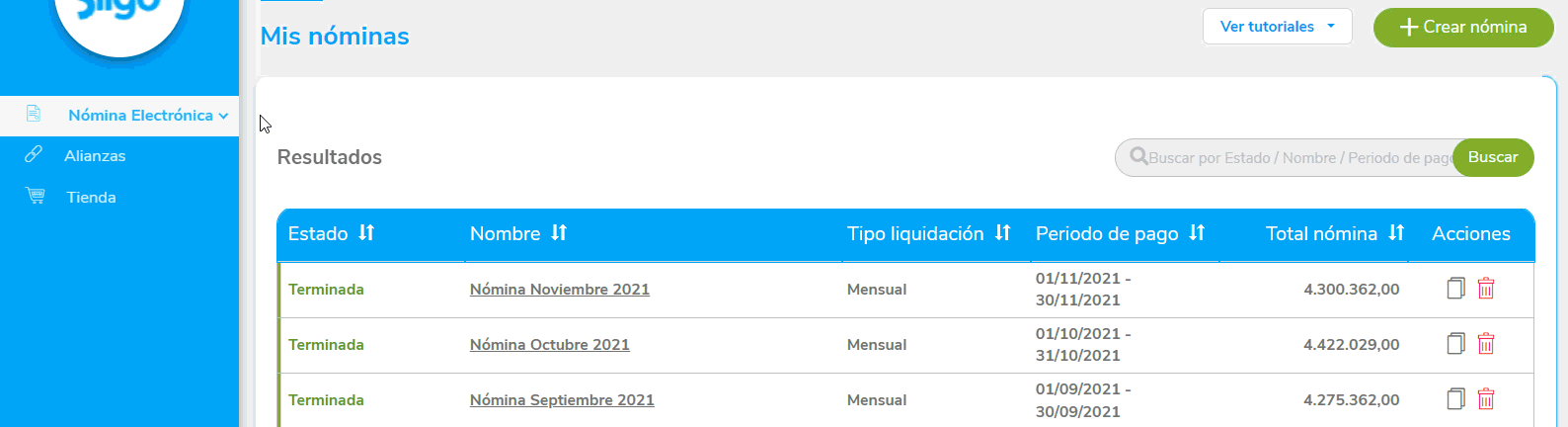
El sistema te mostrará la siguiente pantalla, donde es necesario que completes la información general.
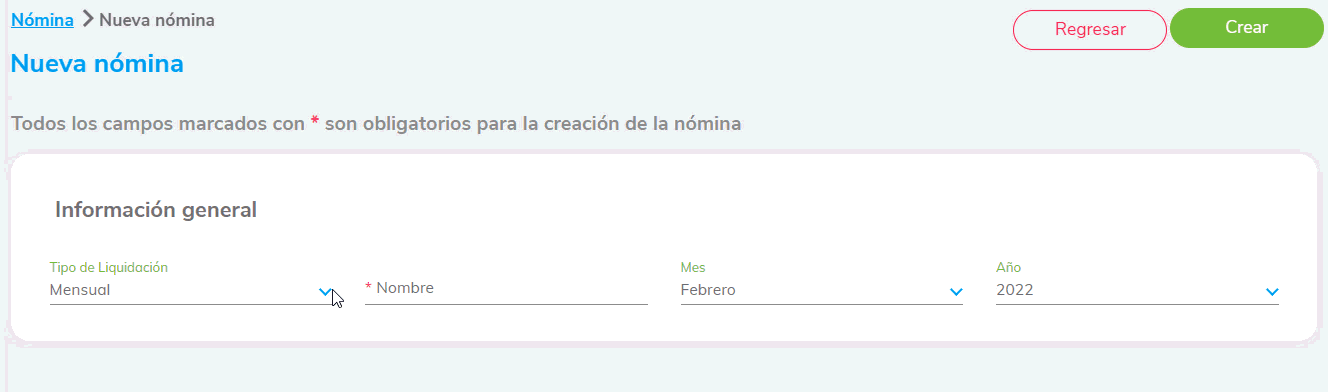
- Tipo de liquidación: escoges si la nómina se va a liquidar quincenal o mensual.
- Nombre: es un campo que te permite digitar un nombre que identifique la nómina, te sugerimos el número de la quincena, el mes y año.
- El programa siempre se ubicará en el año y mes actual, en el caso de hacer nóminas de meses anteriores realizas el cambio de estos datos.
Seguido, encontrarás los empleados que tengan el contrato activo al mes en que se realizará la nómina y allí seleccionas todos o solo algunos según sea necesario.
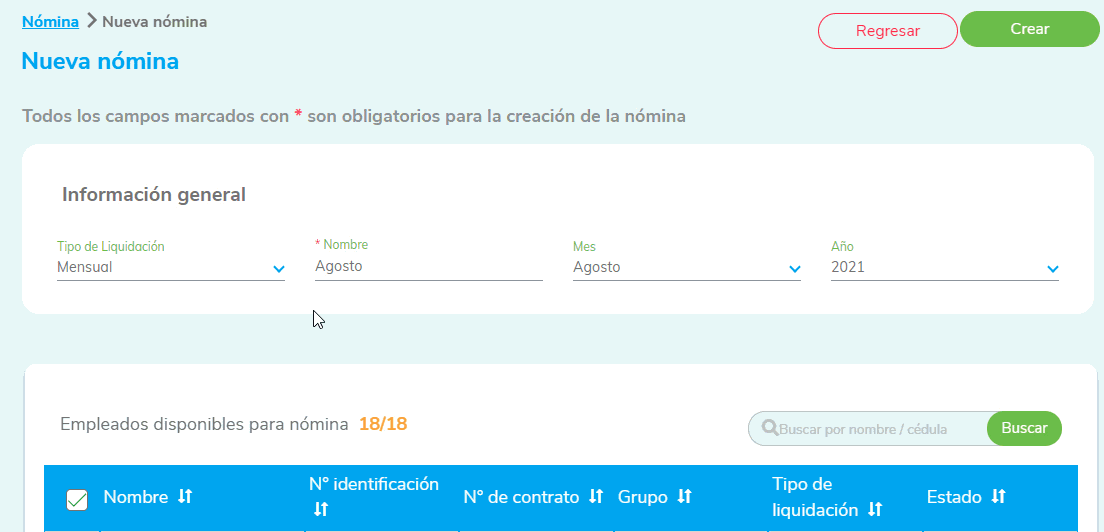
En la columna Estado vas a poder visualizar que empleados están disponibles para la liquidación del periodo que seleccionaste, en caso de que el empleado ya esté dentro de una nómina, en este campo visualizarás el nombre de la nómina a la que pertenece y no te permitirá seleccionarlo.
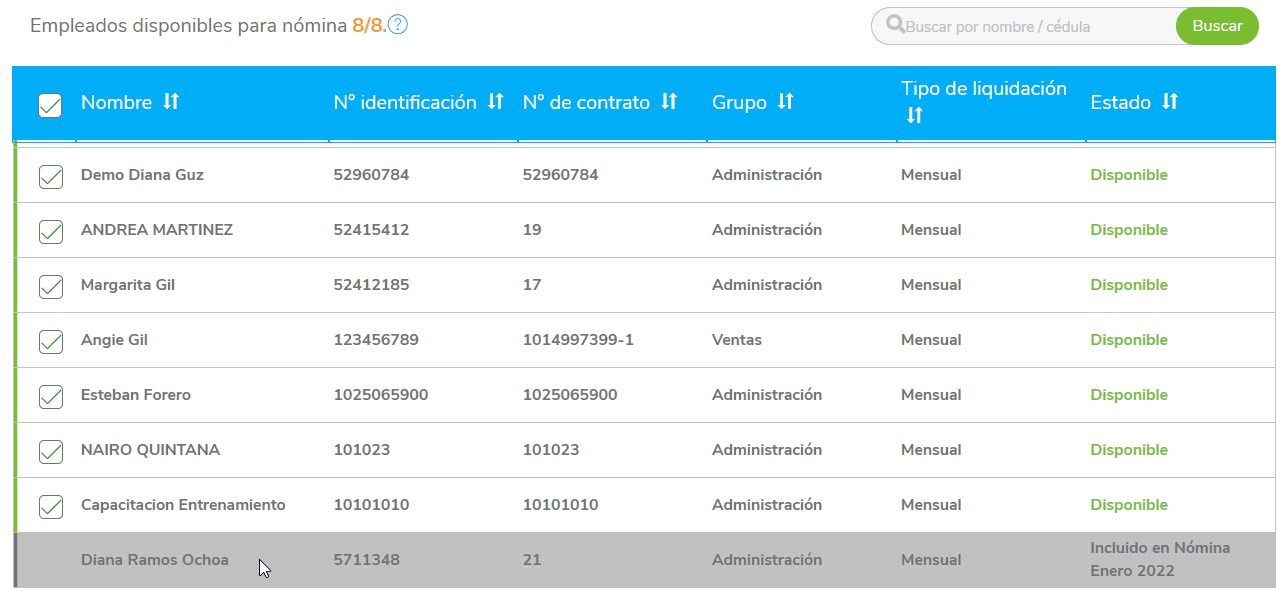
Una vez completes la información, seleccionas el botón ![]() que se encuentra en la parte superior derecha.
que se encuentra en la parte superior derecha.
Al ingresar, vas a visualizar la lista de empleados, donde es necesario des clic en ![]() que se encuentra en la parte derecha del empleado.
que se encuentra en la parte derecha del empleado.
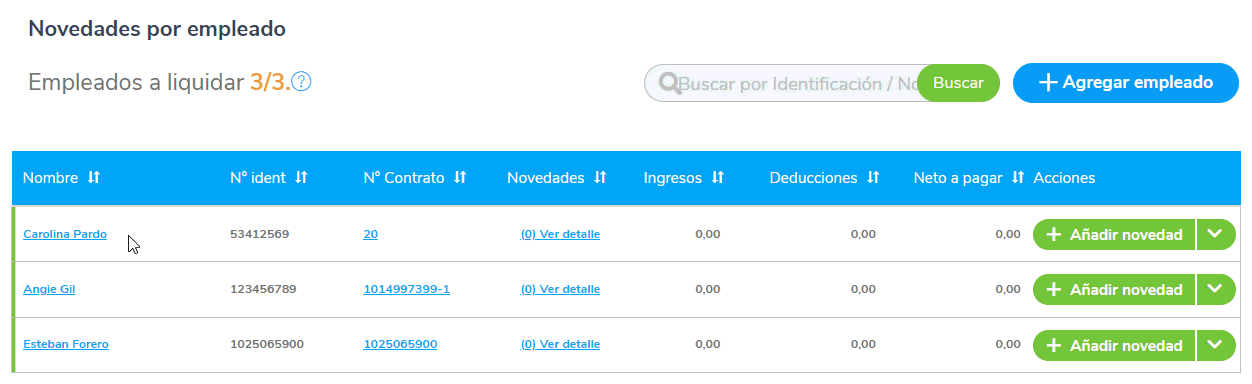
Seguido, relacionas las novedades de ingresos y deducciones, donde eliges la pestaña de acuerdo a la novedad.
Importante: recuerda que es necesario incluir manualmente los conceptos de sueldo, pensión, salud, auxilios y otras novedades con el valor correspondiente.
Instructivo de captura de novedades de nómina electrónica lite.
Ingresos:
Aquí, vas a poder seleccionar las novedades de sueldo, vacaciones, horas extras, incapacidades, licencias remuneradas y otros ingresos.
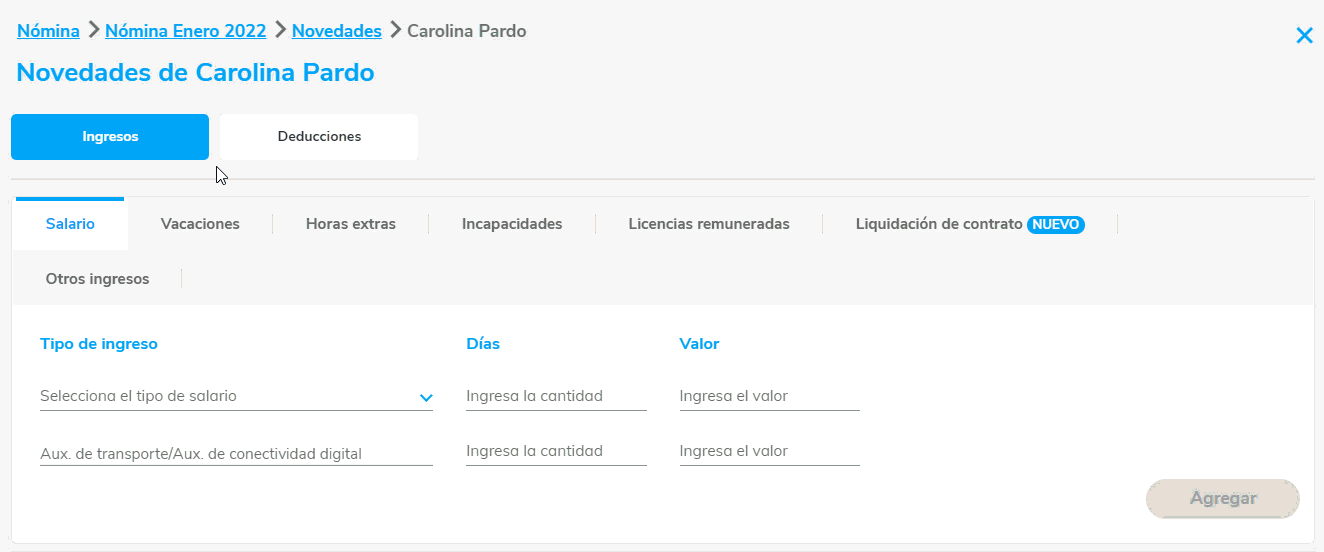
Deducciones:
En esta opción, eliges las novedades de seguridad social, otras deducciones y licencias no remuneradas.
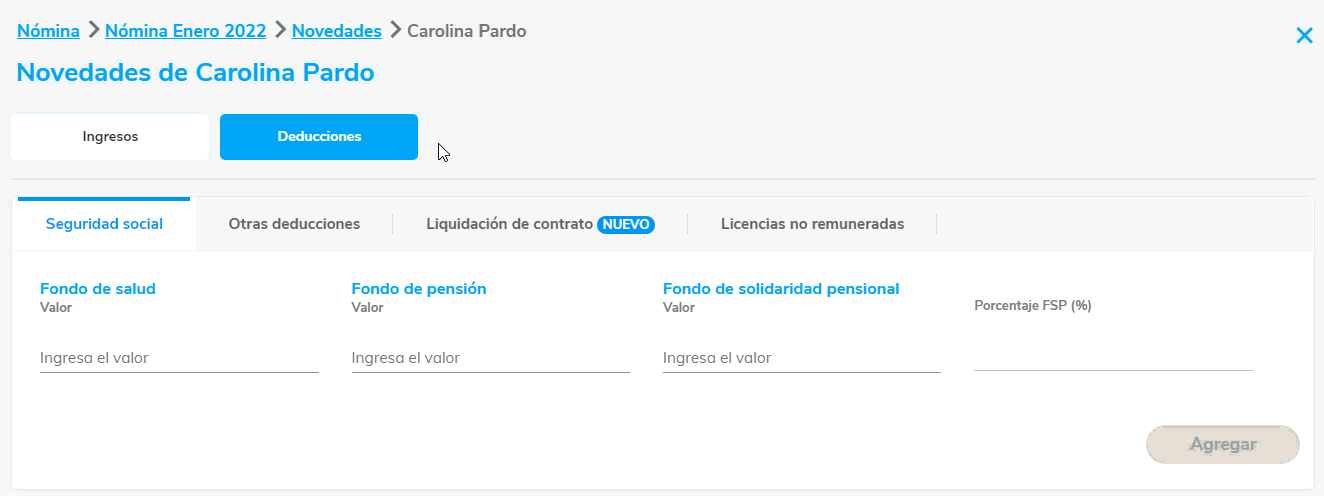
Importante: si al empleado le aplica el fondo de solidaridad, es necesario que ingreses el porcentaje de FSP, ya que es un requerimiento de la DIAN.
En la parte inferior vas a poder visualizar el listado de las novedades que has ingresado y desde allí podrás editarlas o eliminarlas si lo requieres.
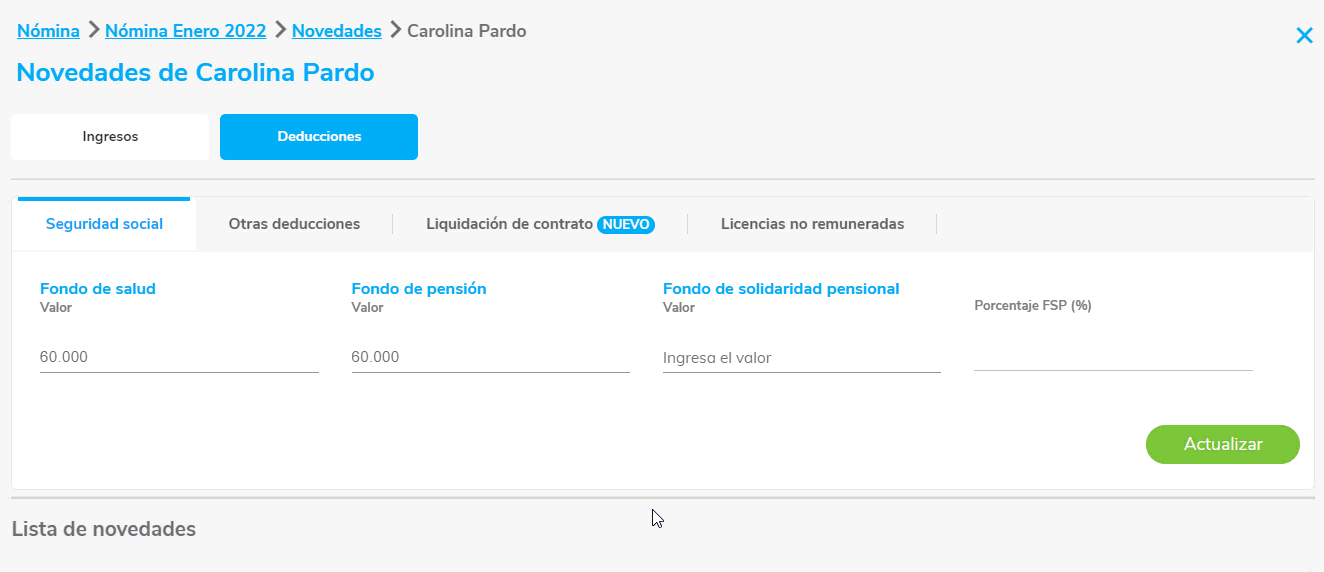
Una vez completes todas las novedades, cierras la ventana dando clic en la X que se encuentra en la parte superior derecha y el sistema te llevará nuevamente al listado de los empleados.
Desde el enlace Ver detalle vas a poder visualizar el total de ingresos y deducciones que se le han asignado al empleado.
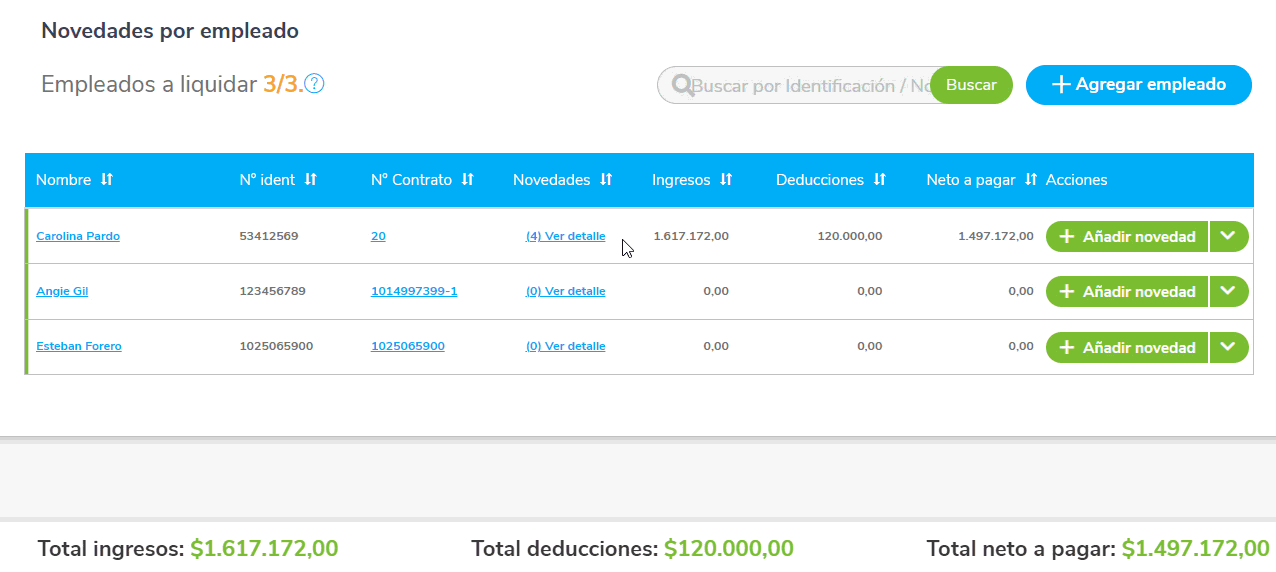
Revisados los datos, es necesario dar clic en la opción ![]() y el sistema te mostrará la siguiente pantalla:
y el sistema te mostrará la siguiente pantalla:
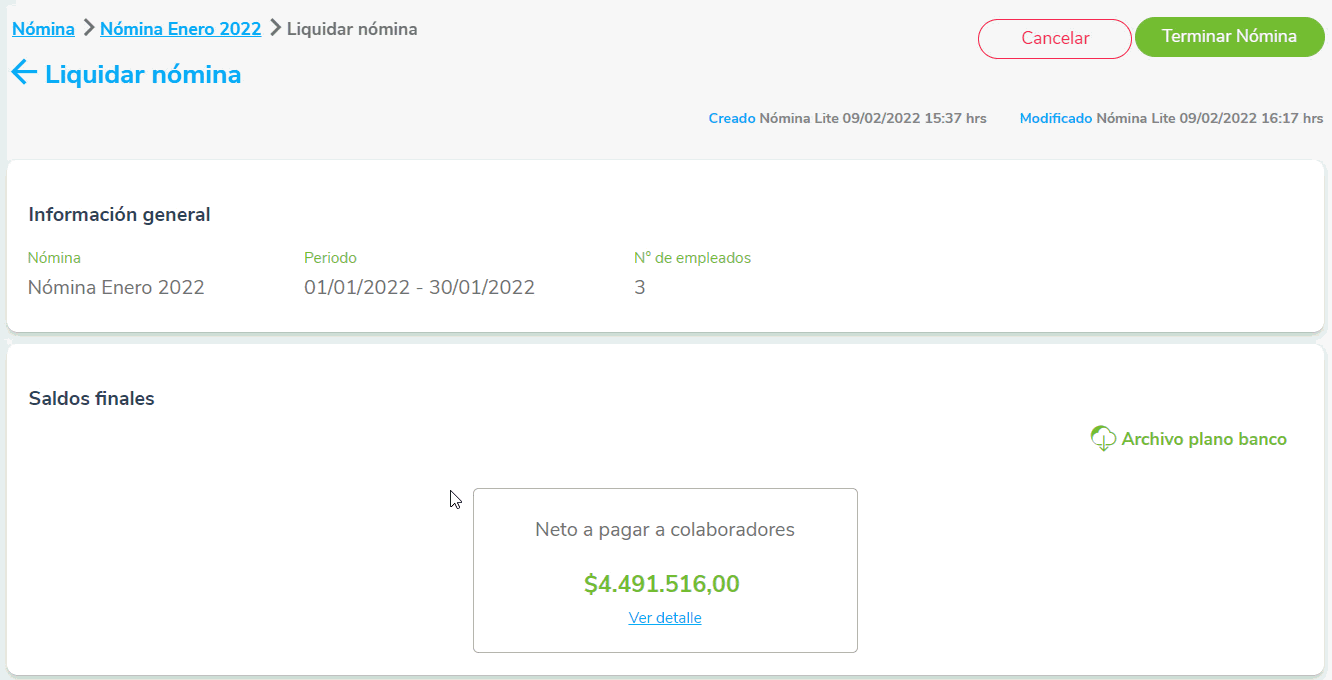
Donde encontrarás un recuadro con el neto a pagar a colaboradores y allí podrás seleccionar “ver detalle” si deseas consultar un informe preciso con los valores.
Para finalizar, das clic en el botón ![]() y se habilitará la siguiente ventana indicando que se generarán los desprendibles de nómina.
y se habilitará la siguiente ventana indicando que se generarán los desprendibles de nómina.
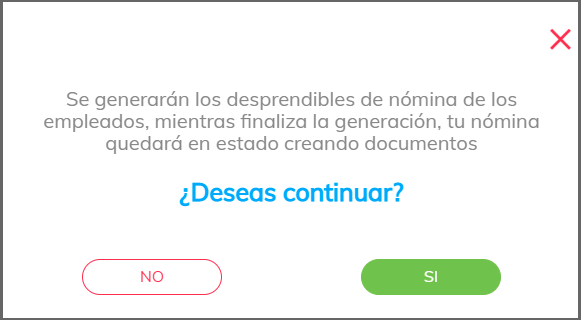
Una vez lo confirmes, la nómina queda terminada y el sistema te mostrará la siguiente pantalla:

Donde se te habilita la opción de ![]() y al seleccionarla te permite descargar, imprimir o enviar por correo los desprendibles de cada empleado.
y al seleccionarla te permite descargar, imprimir o enviar por correo los desprendibles de cada empleado.
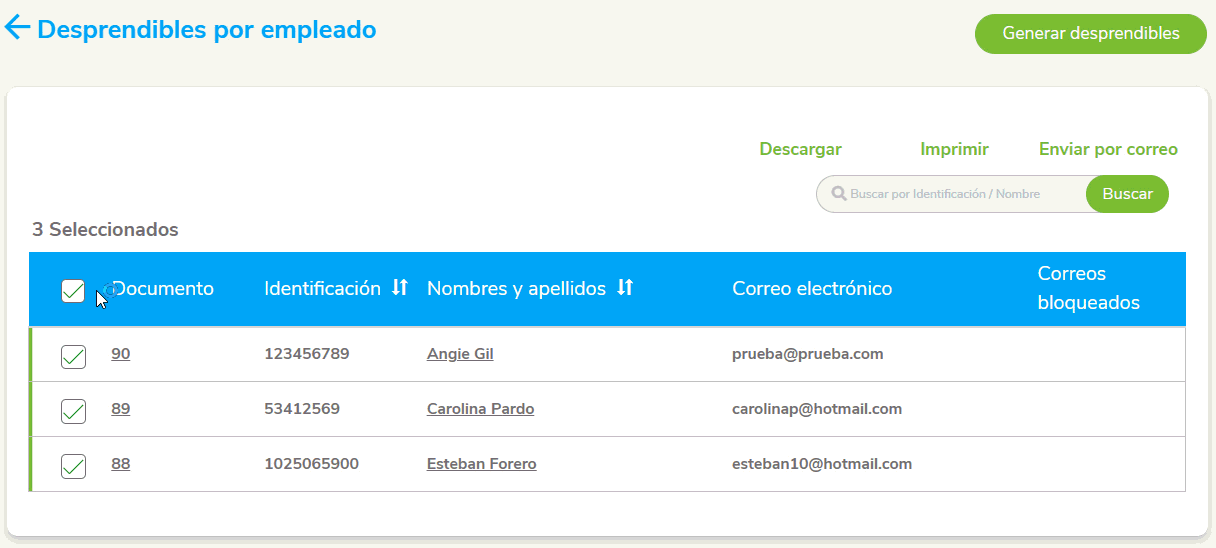
En la parte superior derecha de la pantalla vas a encontrar en botón ![]() el cual te permite realizar modificaciones, sin embargo, es necesario tener en cuenta que se van a eliminar los desprendibles que se habían generado.
el cual te permite realizar modificaciones, sin embargo, es necesario tener en cuenta que se van a eliminar los desprendibles que se habían generado.
Luego de terminar este proceso puedes continuar con el siguiente paso, el cual corresponde a la configuración de prefijos de nómina electrónica.
